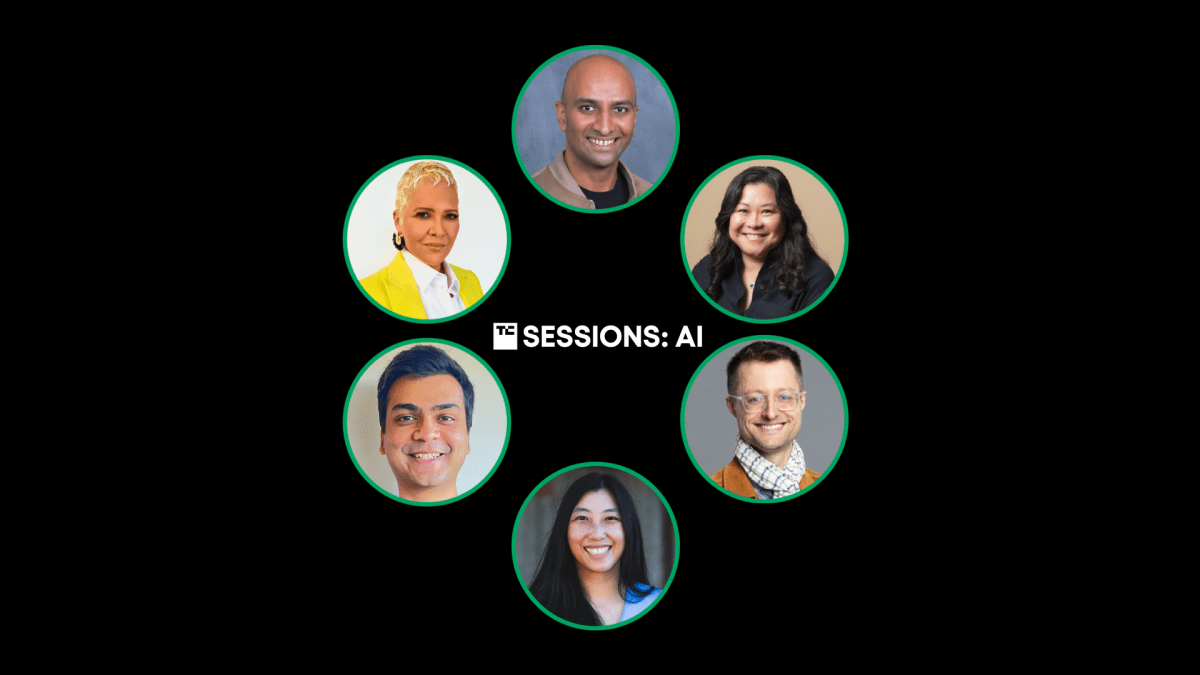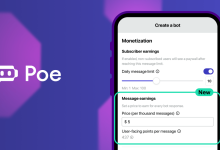.
Ficamos impressionados com a resposta esmagadora de falar em Strong The One Sessions: AI em 5 de junho em Zellerbach Hall na UC Berkeley. Após uma consideração completa, selecionamos seis finalistas de destaque. O poder de escolher quem subirá ao palco e compartilhará sua experiência com IA com 1.200 líderes e entusiastas da IA está agora em suas mãos!
Essa votação para a escolha do público será a última até 21 de março às 23:59 PT. Você tem um voto, um orador – faz com que ele conte!
Conheça os finalistas
Conheça os seis finalistas excepcionais de escolha do público e suas sessões propostas e vote no orador que você acha que deve assumir a liderança em sua própria sessão de fuga.
- Quem está codificando nosso futuro?
Cristina Mancini, CEO, Black Girls Code - Atrás do seu firewall: IA generativa segura para empresas regulamentadas
Yann Stoneman, arquiteto de soluções da equipe, Coere ai - O manual da política da IA: o que as startups precisam saber
Hua Wang, diretora executiva do Global Innovation Forum - Implementando IA generativa segura com guardrails
Hardik Vasa, arquiteto de soluções sênior, AWS - Um grande banqueiro de tecnologia que virou lentes exclusivas de investidor na identificação de fundadores excepcionais de IA
Marcier de, parceiro, Greycroft - Guia para monetizar a Gen AI em aplicativos corporativos
Mahesh Chayel, líder de gerenciamento de produtos, meta
.